微信公众平台上的视频怎么下载到电脑
微信资源保存到电脑的妙法
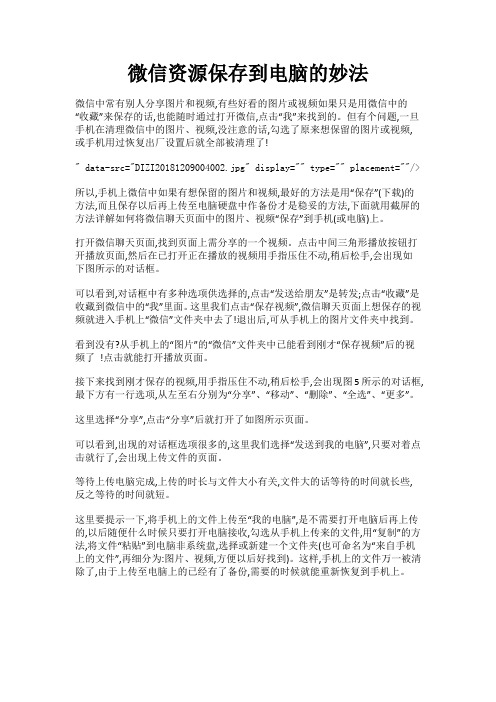
微信资源保存到电脑的妙法微信中常有别人分享图片和视频,有些好看的图片或视频如果只是用微信中的“收藏”来保存的话,也能随时通过打开微信,点击“我”来找到的。
但有个问题,一旦手机在清理微信中的图片、视频,没注意的话,勾选了原来想保留的图片或视频,或手机用过恢复出厂设置后就全部被清理了!" data-src="DIZI20181209004002.jpg" display="" type="" placement=""/>所以,手机上微信中如果有想保留的图片和视频,最好的方法是用“保存”(下载)的方法,而且保存以后再上传至电脑硬盘中作备份才是稳妥的方法,下面就用截屏的方法详解如何将微信聊天页面中的图片、视频“保存”到手机(或电脑)上。
打开微信聊天页面,找到页面上需分享的一个视频。
点击中间三角形播放按钮打开播放页面,然后在已打开正在播放的视频用手指压住不动,稍后松手,会出现如下图所示的对话框。
可以看到,对话框中有多种选项供选择的,点击“发送给朋友”是转发;点击“收藏”是收藏到微信中的“我”里面。
这里我们点击“保存视频”,微信聊天页面上想保存的视频就进入手机上“微信”文件夹中去了!退出后,可从手机上的图片文件夹中找到。
看到没有?从手机上的“图片”的“微信”文件夹中已能看到刚才“保存视频”后的视频了!点击就能打开播放页面。
接下来找到刚才保存的视频,用手指压住不动,稍后松手,会出现图5所示的对话框,最下方有一行选项,从左至右分别为“分享”、“移动”、“删除”、“全选”、“更多”。
这里选择“分享”,点击“分享”后就打开了如图所示页面。
可以看到,出现的对话框选项很多的,这里我们选择“发送到我的电脑”,只要对着点击就行了,会出现上传文件的页面。
等待上传电脑完成,上传的时长与文件大小有关,文件大的话等待的时间就长些,反之等待的时间就短。
一键下载微信公众号视频
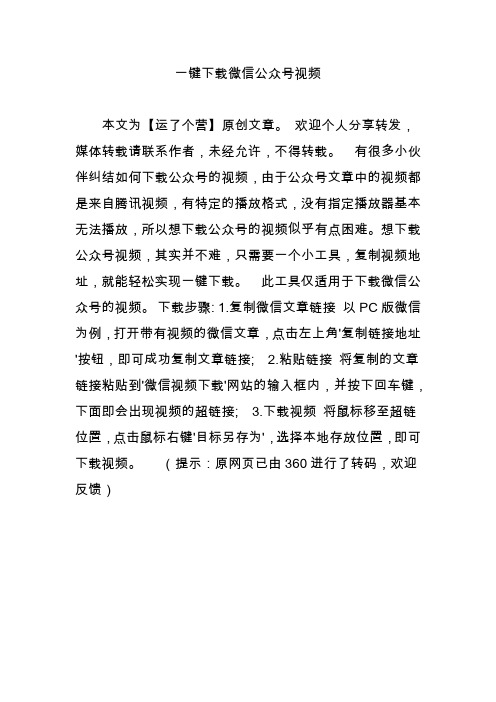
一键下载微信公众号视频
本文为【运了个营】原创文章。
欢迎个人分享转发,媒体转载请联系作者,未经允许,不得转载。
有很多小伙伴纠结如何下载公众号的视频,由于公众号文章中的视频都是来自腾讯视频,有特定的播放格式,没有指定播放器基本无法播放,所以想下载公众号的视频似乎有点困难。
想下载公众号视频,其实并不难,只需要一个小工具,复制视频地址,就能轻松实现一键下载。
此工具仅适用于下载微信公众号的视频。
下载步骤: 1.复制微信文章链接以PC版微信为例,打开带有视频的微信文章,点击左上角'复制链接地址'按钮,即可成功复制文章链接; 2.粘贴链接将复制的文章链接粘贴到'微信视频下载'网站的输入框内,并按下回车键,下面即会出现视频的超链接; 3.下载视频将鼠标移至超链位置,点击鼠标右键'目标另存为',选择本地存放位置,即可下载视频。
(提示:原网页已由360进行了转码,欢迎反馈)。
如何将微信公众号上的文章下载下来?

如何将微信公众号上的文章下载下来?
微信公众号发布的文章里面,有些图片很不错,很希望把它保存下来,可是当你习惯性的在图片上点右键,然后选择“图片另存为……”,却发现保存的文件基本都是webp或jpeg格式的,这两种格式在浏览器中打开基本都没问题,可是如果需要编辑或在本地其它软件中打开就有些困难,比如用XP自带的图片查看器打开就只能看到一个小黑点,无法正常显示图片。
那么我们到底该怎样才能把微信公众号的图片保存为jpg或是png格式呢?
下面教给大家三个方法:
第一个方法:修改图片网址
现在电脑上打开公众号文章,然后在需要保存的图片上面点右键,然后选择“在新标签页中打开图片”,之后在新开启的页面中找到地址栏,把地址栏中的tp=webp部分修改为tp=jpg然后回车,然后再重新显示的图片上右击选择“图片另存为……”,这样就可以把图片保存为jpg格式了。
这种方法有些麻烦,比较适合单个图片的保存第二个方法:用其它辅助软件
其实现在有些软件可以帮助实现,比如有道云笔记,可以把文章复制到有道云笔记中,或者在手机上直接在微信中把文章分享到有道云笔记,这样图片其实就已经保存下来了,如果你想要保存到电脑里,那么再从云笔记中另存,这样会避免出现webp格式,但是还是会出现jpeg格式,比较适合只是想保存查看,不需要修改的场合。
也可以用360浏览器的“一键全屏看图”功能,打开后,可以看到“保存为套图”选项,这样保存下来的图片基本不会出现webp格式,比较适合公众号分享的PPT图片批量保存,这样保存还是按照公众号文章里面PPT的顺序的,非常方便查看。
第三个方法:截图
只要是能在屏幕上显示的,我们都可以截图,使用诸如picpick这样的截图软件,啥啥都不是问题。
在电脑上保存微信中图片和视频
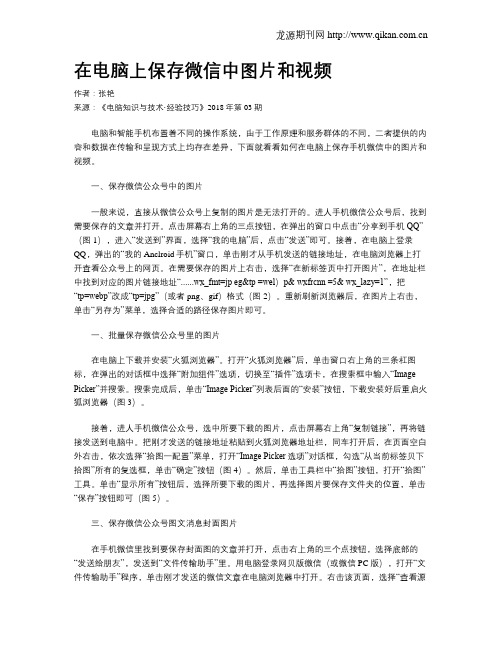
在电脑上保存微信中图片和视频作者:张艳来源:《电脑知识与技术·经验技巧》2018年第03期电脑和智能手机布置着不同的操作系统,由于工作原理和服务群体的不同,二者提供的内容和数据在传输和呈现方式上均存在差异,下面就看看如何在电脑上保存手机微信中的图片和视频。
一、保存微信公众号中的图片一般来说,直接从微信公众号上复制的图片是无法打开的。
进人手机微信公众号后,找到需要保存的文章并打开。
点击屏幕右上角的三点按钮,在弹出的窗口中点击“分享到手机QQ”(图1),进入“发送到”界面,选择“我的电脑”后,点击“发送”即可。
接着,在电脑上登录QQ,弹出的“我的Anclroid手机”窗口,单击刚才从手机发送的链接地址,在电脑浏览器上打开查看公众号上的网页。
在需要保存的图片上右击,选择“在新标签页中打开图片”,在地址栏中找到对应的图片链接地址“......wx_fmt=jp eg&tp =wel)p& wxfrcnn =5& wx_lazy=1”,把“tp=webp”改成“tp=jpg”(或者png、gif)格式(图2)。
重新刷新浏览器后,在图片上右击,单击“另存为”菜单,选择合适的路径保存图片即可。
一、批量保存微信公众号里的图片在电脑上下载并安装“火狐浏览器”。
打开“火狐浏览器”后,单击窗口右上角的三条杠图标,在弹出的对话框中选择“附加组件”选项,切换至“插件”选项卡,在搜索框中输入“Image Picker”并搜索。
搜索完成后,单击“Image Picker”列表后面的“安装”按钮,下载安装好后重启火狐浏览器(图3)。
接着,进人手机微信公众号,选中所要下载的图片,点击屏幕右上角“复制链接”,再将链接发送到电脑中。
把刚才发送的链接地址粘贴到火狐浏览器地址栏,同车打开后,在页面空白外右击,依次选择“拾图一配置”菜单,打开“Image Picker选项”对话框,勾选“从当前标签贝下拾图”所有的复选框,单击“确定”按钮(图4)。
公众号的视频怎么提取

公众号的视频怎么提取
作为一名微信公众平台的运营者,有时候会在其他公众号里发现一些精彩的视频或者文章,文章还好,直接复制、粘贴,然后稍加修改就可以了。
但是视频呢,该如何把这个视频的链接找到并发表到自己的公众号上呢?下面我们一起来学习一下!
公众号的视频的提取方法
手机微信打开要提取视频链接的文章,点击右上角菜单,选择复制链接。
2打开手机qq,选择我的电脑,长按输入框,点击粘贴,然后发送即可。
3在电脑上打开发送过来的链接。
4干货来了!在文章页面单击右键,选择查看网页源代码。
5在源代码页面,按下快捷键ctrl + f(在当前页面查找),输入。
从http开始,到第一个&结束,这个地址就是腾讯视频源地址。
6验证一下,将刚才提取到的链接粘贴到地址栏,回车即可看到。
7打开自己的微信公众平台,新建图文消息,插入视频,输入刚才提取到的链接即可。
公众号的视频怎么提取作为一名微信公众平台的运营者,有时候会在其他公众号里发现一些精彩的视频或者文章,文章还好,直接复制、粘贴,然后稍加修改就可以了。
但是视频呢,该如何把这个视频的链接找到并发表到自己的公众号上呢?下面我们一起来学习一下! 公众号的视频的提取方法推荐度:点击下载文档文档为doc格式公众号的视频怎么提取作为一名微信公众平台的运营者,有时候会在其他公众号里发现一些精彩的视频或者文章,文章还好,直接复制、粘贴,然后稍加修改就可以了。
但是视频呢,该如何把这个视频的链接找到并发表到自己的公众号上呢?下面我们一起来学习一下! 公众号的视频的提取方法推荐度:点击下载文档文档为doc格式。
教你怎样把在网上看到的视频下到电脑上当我们在别人空间里
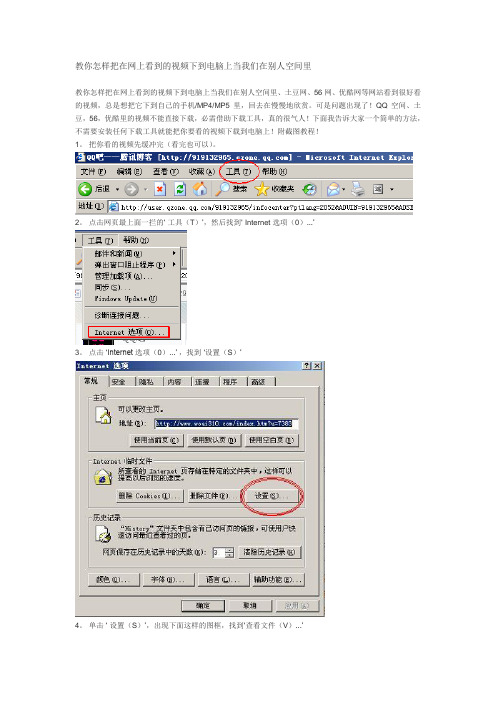
教你怎样把在网上看到的视频下到电脑上当我们在别人空间里
教你怎样把在网上看到的视频下到电脑上当我们在别人空间里、土豆网、56网、优酷网等网站看到很好看的视频,总是想把它下到自己的手机/MP4/MP5里,回去在慢慢地欣赏。
可是问题出现了!QQ空间、土豆,56,优酷里的视频不能直接下载,必需借助下载工具,真的很气人!下面我告诉大家一个简单的方法,不需要安装任何下载工具就能把你要看的视频下载到电脑上!附截图教程!
1。
把你看的视频先缓冲完(看完也可以)。
2。
点击网页最上面一拦的‘工具(T)’,然后找到‘ Internet 选项(0)...’
3。
点击‘Internet选项(0)...’,找到‘设置(S)’
4。
单击‘设置(S)’,出现下面这样的图框,找到‘查看文件(V)...’
5。
点击‘查看文件’,并在出现的图框内鼠标右键单击——排列图片(I)——大小
6。
由于视频文件比较大,会排在最前面。
找到视频文件,直接拉到桌面上就行了。
视频文件一般是FLV, MP4格式的,如下面的粉红色框内就是视频文件,不要找错了。
7。
到此基本上完毕。
FLV格式的文件MP4/MP5有的能放出来有的放不出来,建议在转换一下格式,转换成高清格式(rmvb,mp4)的。
手机转换成3GP格式。
推荐转换器:抓抓影音伴侣。
我可不是在为它做
告,它又没给我钱,我用的就是这个转换器,很方便,很好用。
下载转换器请到官网去下。
微信里的小视频怎样保存和下载

微信⾥的⼩视频怎样保存和下载微信⾥可以和好友间互发⼩视频,还可以分享到朋友圈,但是除了在微信⾥直接查看外,这些⼩视频到底保存在哪⼉了?朋友圈⾥好友分享的⼩视频也能保存么?今天,⼩编就整理了⼏个⽅法,教你如何查找和保存微信⼩视频。
安卓通常来说,朋友间互发的视频,包括微信群⾥的视频,都会保存在微信默认的安装⽂件夹⾥。
具体的路径是:内存设备/SD卡→tencent→MicroMsg进⼊MicroMsg⽂件夹后,点击⽂件名最长的那个⽂件夹(如果你的⼿机曾经登录过其他微信号,那么你可能看到多个⽂件名类似的⽂件夹,总之⽂件名很显眼,⼀眼就能看到)。
点进去之后,找到名字是video的⽂件夹,视频都保存在这⾥。
要拷贝到电脑的话,安卓⼿机连接电脑,随便装个xx助⼿之类的,按照上⾯的⽂件路径就能找到了。
iPhone&安卓这个⽅法需要⽤到第三⽅软件:itools(其实PP助⼿这类的都可以,习惯哪个⽤哪个),安卓和苹果都适⽤。
⽤数据线把⼿机连接电脑,打开itools→点击应⽤选项卡→选择微信管理这⾥你就可以看到各个好友以及聊天的信息,如果有好友发来视频,那么直接在微信管理这⾥也能看到这条信息把⿏标移到视频上,右边就会出现导出按钮,点击导出即可保存这条⼩视频。
朋友圈⾥的视频怎么保存?朋友圈⾥的视频当然也能保存,只要借助⼀个软件:有道云笔记,⽽且不⽤⼀步步找路径。
1、长按要收藏的⼩视频,在弹出的对话框中点击“收藏”2、打开“有道云笔记”微信服务号,切换⾄对话模式,点击添加按钮,选择“我的收藏”中的内容,确认“发送”。
发送成功将提⽰“保存成功”。
3、打开微信号对应已绑定的云笔记账号,在“微信收藏”中即可查看到MP4格式的⼩视频⽂件。
是不是简单粗暴!⼀⼤堆需要保存的视频,⼩编先去下载了,你们随意!本⽂综合:电脑报⼿机频道、有道云笔记、⽹络。
教你怎样把在网上看到的视频下到电脑上.
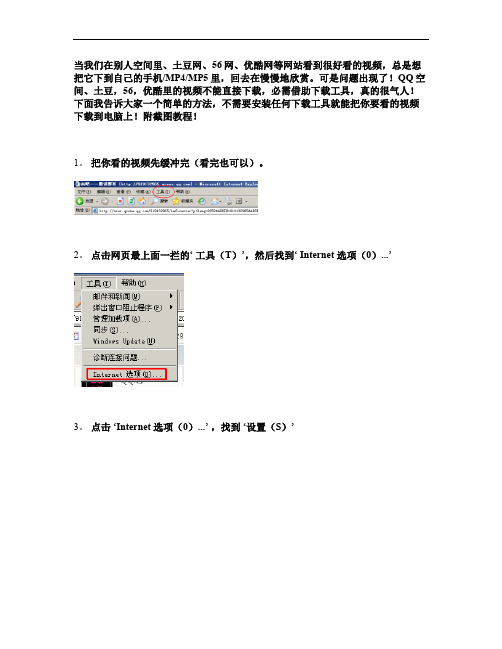
当我们在别人空间里、土豆网、56网、优酷网等网站看到很好看的视频,总是想把它下到自己的手机/MP4/MP5里,回去在慢慢地欣赏。
可是问题出现了!QQ空间、土豆,56,优酷里的视频不能直接下载,必需借助下载工具,真的很气人!下面我告诉大家一个简单的方法,不需要安装任何下载工具就能把你要看的视频下载到电脑上!附截图教程!1。
把你看的视频先缓冲完(看完也可以)。
2。
点击网页最上面一拦的‘ 工具(T)’,然后找到‘ Internet 选项(0)...’3。
点击‘Inter net 选项(0)...’ ,找到‘设置(S)’4。
单击‘ 设置(S)’,出现下面这样的图框,找到‘查看文件(V)...’5。
点击‘查看文件’,并在出现的图框内鼠标右键单击——排列图片(I)——大小6。
由于视频文件比较大,会排在最前面。
找到视频文件,直接拉到桌面上就行了。
视频文件一般是FLV, MP4格式的,如下面的粉红色框内就是视频文件,不要找错了。
7。
到此基本上完毕。
FLV格式的文件MP4/MP5有的能放出来有的放不出来,建议在转换一下格式,转换成高清格式(rmvb,mp4)的。
手机转换成3GP格式。
推荐转换器:抓抓影音伴侣。
我可不是在为它做广告,它又没给我钱,我用的就是这个转换器,很方便,很好用。
下载转换器请到官网去下。
引导语:有时候刷牙并不能真正的把牙齿变得很干净,牙齿泛黄或者是发黑也可能在生活交流中受到朋友的排斥,难以想象,如果自己的牙齿发黄或者是发黑,在朋友面前将是多么尴尬啊,下面介绍一种方法让你的牙齿迅速洁净,并且是彻底性的。
教你5分钟消灭牙垢材料:草莓一颗,发酵粉1/2茶匙。
方法:将草莓碾成糊状,与发酵粉充分混合,用一个柔软的牙刷将混合物均匀涂在牙齿表面,5分钟后用牙膏将混合物刷掉,然后漱口。
体验心得:说起这个方法来,那可神奇了!我是从美国一个杂志上看见的,上面说;草莓中含有的苹果酸可以作为一种收放剂。
清除牙齿表面的污点。
教你怎样把在网上看到的视频下到电脑上
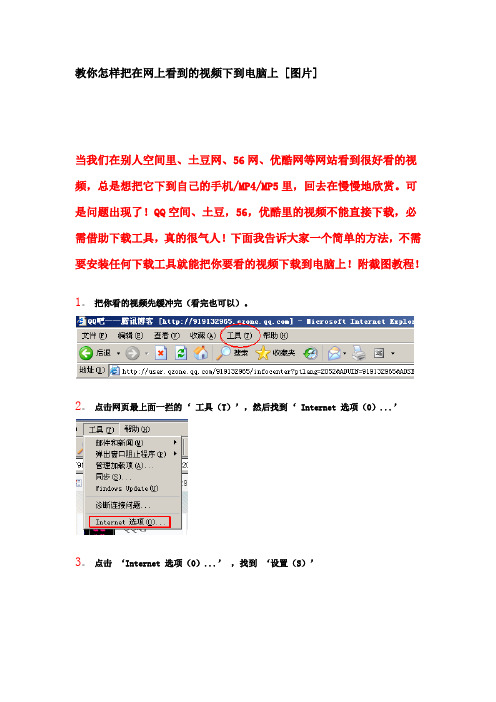
教你怎样把在网上看到的视频下到电脑上 [图片]
当我们在别人空间里、土豆网、56网、优酷网等网站看到很好看的视频,总是想把它下到自己的手机/MP4/MP5里,回去在慢慢地欣赏。
可是问题出现了!QQ空间、土豆,56,优酷里的视频不能直接下载,必需借助下载工具,真的很气人!下面我告诉大家一个简单的方法,不需要安装任何下载工具就能把你要看的视频下载到电脑上!附截图教程!1。
把你看的视频先缓冲完(看完也可以)。
2。
点击网页最上面一拦的‘ 工具(T)’,然后找到‘ Internet 选项(0)...’
3。
点击‘Internet 选项(0)...’ ,找到‘设置(S)’
4。
单击‘ 设置(S)’,出现下面这样的图框,找到‘查看文件(V)...’
5。
点击‘查看文件’,并在出现的图框内鼠标右键单击——排列图片(I)——大小
6。
由于视频文件比较大,会排在最前面。
找到视频文件,直接拉到桌面上就行了。
视频文件一般是FLV, MP4格式的,如下面的粉红色框内就是视频文件,不要找错了。
7。
到此基本上完毕。
FLV格式的文件MP4/MP5有的能放出来有的放不出来,建议在转换一下格式,转换成高清格式(rmvb,mp4)的。
手机转换成3GP格式。
推荐转换器:抓抓影音伴侣。
我可不是在为它做广告,它又没给我钱,我用的就是这个转换器,很方便,很好用。
下载转换器请到官网去下。
下载微信公众号视频 我有妙招
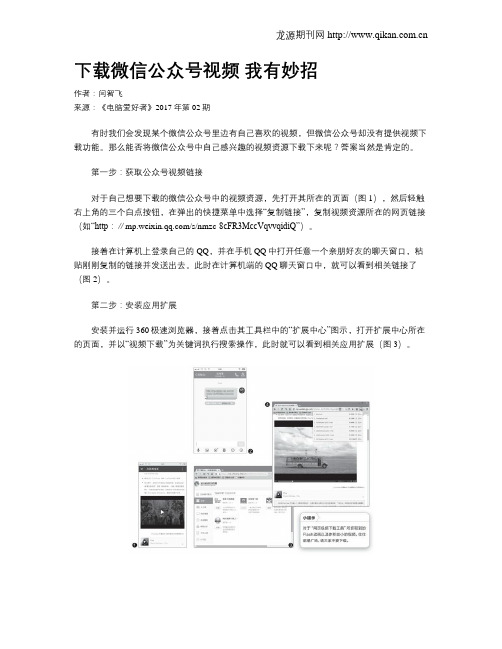
下载微信公众号视频我有妙招作者:闫智飞来源:《电脑爱好者》2017年第02期有时我们会发现某个微信公众号里边有自己喜欢的视频,但微信公众号却没有提供视频下载功能。
那么能否将微信公众号中自己感兴趣的视频资源下载下来呢?答案当然是肯定的。
第一步:获取公众号视频链接对于自己想要下载的微信公众号中的视频资源,先打开其所在的页面(图1),然后轻触右上角的三个白点按钮,在弹出的快捷菜单中选择“复制链接”,复制视频资源所在的网页链接(如“http:∥/s/nmzc-8cFR3MccVqvvqidiQ”)。
接着在计算机上登录自己的QQ,并在手机QQ中打开任意一个亲朋好友的聊天窗口,粘贴刚刚复制的链接并发送出去。
此时在计算机端的QQ聊天窗口中,就可以看到相关链接了(图2)。
第二步:安装应用扩展安装并运行360极速浏览器,接着点击其工具栏中的“扩展中心”图示,打开扩展中心所在的页面,并以“视频下载”为关键词执行搜索操作,此时就可以看到相关应用扩展(图3)。
最后单击应用扩展“网页视频下载工具”下边的“安装”按钮,按照提示完成该应用扩展的安装操作即可。
第三步:下载公众号视频关闭并重新打开360极速浏览器,然后复制第一步发送到计算机端QQ聊天窗口中的微信公众号视频链接,粘贴到360极速浏览器的网页地址栏并按下回车键;再单击网页中视频的播放按钮,以完成视频的缓冲操作(图4);接着单击右上角的“网页视频下载工具”图示,在弹出的提示窗口中就可以看到该工具所抓取到的视频以及SWF格式的Flash动画记录了,单击体积最大的视频记录最右边的“下载”图示,按照提示将相关视频下载到本地硬盘即可。
小提示对于“网页视频下载工具”所抓取到的Flash动画以及体积较小的视频,往往都是广告,请大家不要下载。
下载网络视频到电脑的小技巧
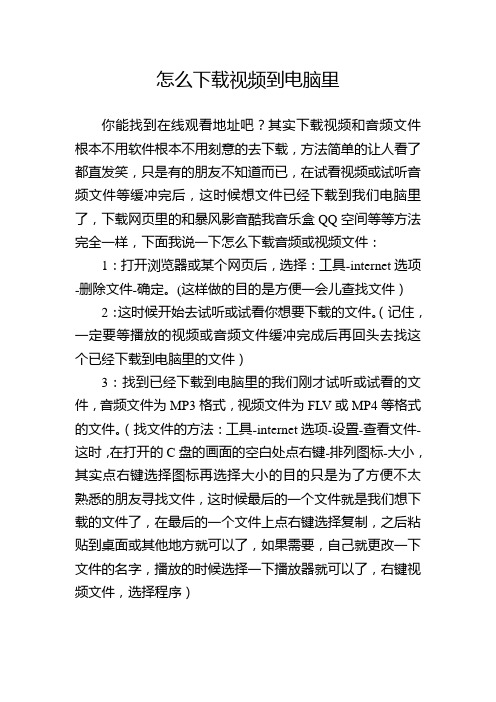
怎么下载视频到电脑里
你能找到在线观看地址吧?其实下载视频和音频文件根本不用软件根本不用刻意的去下载,方法简单的让人看了都直发笑,只是有的朋友不知道而已,在试看视频或试听音频文件等缓冲完后,这时候想文件已经下载到我们电脑里了,下载网页里的和暴风影音酷我音乐盒QQ空间等等方法完全一样,下面我说一下怎么下载音频或视频文件:1:打开浏览器或某个网页后,选择:工具-internet选项-删除文件-确定。
(这样做的目的是方便一会儿查找文件)2:这时候开始去试听或试看你想要下载的文件。
(记住,一定要等播放的视频或音频文件缓冲完成后再回头去找这个已经下载到电脑里的文件)
3:找到已经下载到电脑里的我们刚才试听或试看的文件,音频文件为MP3格式,视频文件为FLV或MP4等格式的文件。
(找文件的方法:工具-internet选项-设置-查看文件-这时,在打开的C盘的画面的空白处点右键-排列图标-大小,其实点右键选择图标再选择大小的目的只是为了方便不太熟悉的朋友寻找文件,这时候最后的一个文件就是我们想下载的文件了,在最后的一个文件上点右键选择复制,之后粘贴到桌面或其他地方就可以了,如果需要,自己就更改一下文件的名字,播放的时候选择一下播放器就可以了,右键视频文件,选择程序)。
怎么将微信视频传到电脑

怎么将微信视频传到电脑想将一个微信聊天看到的视频导出或者大家在群组看到的小视频导出到电脑上应该怎么操作呢?下面店铺告诉大家将微信视频传到电脑的方法!将微信视频传到电脑的方法其实在微信里面是没有下载视频这个功能,但是我们播放视频的时候其实微信就已经帮我们下载好视频到手机里面了,所以我们要下载和朋友聊天时的视频的话就播放视频就OK了,注意:视频一定要播放完毕哦。
然后用数据线把手机连接到电脑上,在手机里面选择“打开USB储存设备”。
然后在电脑上找到“可移动磁盘”,双击就可以打开。
如果你们电脑上没有显示有可移动磁盘的话那就是手机和电脑连接不成功,怎么办?连接不成功的大家可以用360手机助手或者其他的手机助手连接,这些第三方软件会帮助我们安装好驱动并连接手机到电脑。
接着点击"Tencent"文件夹,这个是QQ系列所有的文件都会保存在里面,包括聊天记录什么的。
前提是你的软件是设置文件保存到SD 卡(软件会默认保存在SD卡)。
接着打开名为"MicroMsg"的文件夹。
如果这里显示还有其他文件夹的也不用管他。
下面这里就要注意了,这里会出现两个文件夹,微信保存的视频会在其中的一个里面(一般是第二个),点一个找不到的话就找第二个就行了。
然后在文件夹里面找到"video"双击打开。
点击来就可以看到微信下载好的视频文件啦。
我们可以直接用这里复制视频文件到别的电脑的磁盘,这样微信里面的视频就下载和保存到电脑上了。
那么保存好了后我们可以直接打开播放视频,下面这个就是我从微信里面弄出来的视频啦,导出来的视频是MP4格式的。
在电脑上是可以直接播放的。
那么微信视频下载到电脑就是这么简单,如果你也是为这个烦恼的话现在就拿出手机操作一遍吧。
下载微信公众号文章、图片、视频-并保存为word、pdf格式
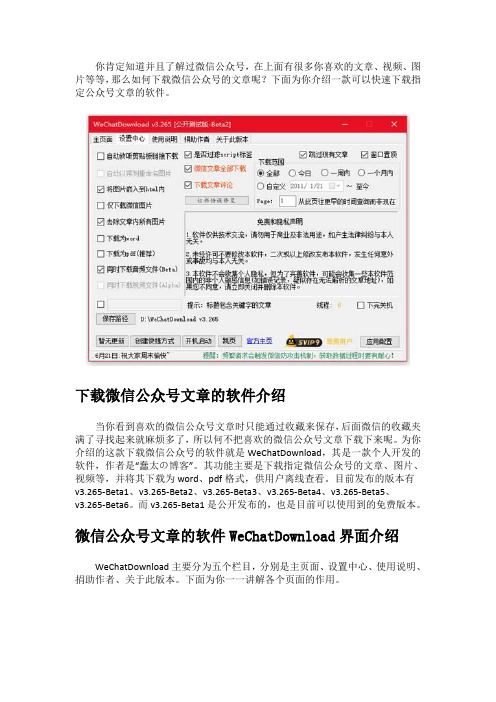
你肯定知道并且了解过微信公众号,在上面有很多你喜欢的文章、视频、图片等等,那么如何下载微信公众号的文章呢?下面为你介绍一款可以快速下载指定公众号文章的软件。
下载微信公众号文章的软件介绍当你看到喜欢的微信公众号文章时只能通过收藏来保存,后面微信的收藏夹满了寻找起来就麻烦多了,所以何不把喜欢的微信公众号文章下载下来呢。
为你介绍的这款下载微信公众号的软件就是WeChatDownload,其是一款个人开发的软件,作者是“蠢太の博客”。
其功能主要是下载指定微信公众号的文章、图片、视频等,并将其下载为word、pdf格式,供用户离线查看。
目前发布的版本有v3.265-Beta1、v3.265-Beta2、v3.265-Beta3、v3.265-Beta4、v3.265-Beta5、v3.265-Beta6。
而v3.265-Beta1是公开发布的,也是目前可以使用到的免费版本。
微信公众号文章的软件WeChatDownload界面介绍WeChatDownload主要分为五个栏目,分别是主页面、设置中心、使用说明、捐助作者、关于此版本。
下面为你一一讲解各个页面的作用。
下载微信公众号文章的软件WeChatDownload主页面在主页面里,WeChatDownload的开发者为用户留下了一些简单的介绍。
主要是表示软件永久免费,有问题可以及时反馈。
而主页面,也是用户开始下载东西后展示的进程,可以在这里看到下载的内容进展。
下载微信公众号文章的软件WeChatDownload设置中心WeChatDownload微信公众号文章下载软件的核心地方也就是这个设置中心。
在这里,你可以对一些参数进行设置,常用的就是可以选择是否将微信公众号的内容下载成word或者pdf。
并且保护图片、视频等等。
在这里还可以选择微信公众号文章的下载范围:全部下载,或者今日内、一周内、一个月内,甚至可以自定义开始和结束日期。
并且可以选择下载文章的评论。
还要在这个页面指定保存的地址。
微信公众平台如何上传视频

公众平台如何视频
在公众平台上视频,可以通过以下步骤完成:
第一步:登录公众平台
在电脑端或方式客户端上打开公众平台,使用自己的账号登录。
第二步:选择素材管理
登录成功后,进入公众号的管理界面,左侧“素材管理”菜单,接着选择“素材管理”子菜单。
第三步:视频按钮
在素材管理页面中,找到并“”按钮,接着选择“视频”。
第四步:选择视频文件
在弹出的对话框中,“选择视频”按钮,选择要的视频文件。
第五步:填写视频信息
在视频文件选择成功后,填写视频的标题、描述等相关信息,
并进行适当的编辑。
第六步:按钮
填写完视频信息后,“”按钮,等待视频完成。
第七步:等待审核
成功后,系统会自动进行视频审核,审核时间一般为24小时左右。
第八步:发布视频
审核通过后,您可以选择在公众号的图文消息中引用该视频,也可以在菜单等位置直接分享视频。
附件:
本文档未提供附件。
法律名词及注释:
1.公众平台:是官方提供的一个服务平台,用来帮助个人、企业等机构在上进行官方认证、发布文章、管理用户等操作。
2.素材管理:公众平台提供的用于管理图文、音频、视频等素材的功能模块。
3.视频文件:一种包含有关声音和图像的媒体文件,可以在公众平台上进行和分享。
4.审核:公众平台对的视频进行内容审核,以保证视频内容符合相应的规定和法律法规。
怎么样把微信里的视频传送并保存在电脑上
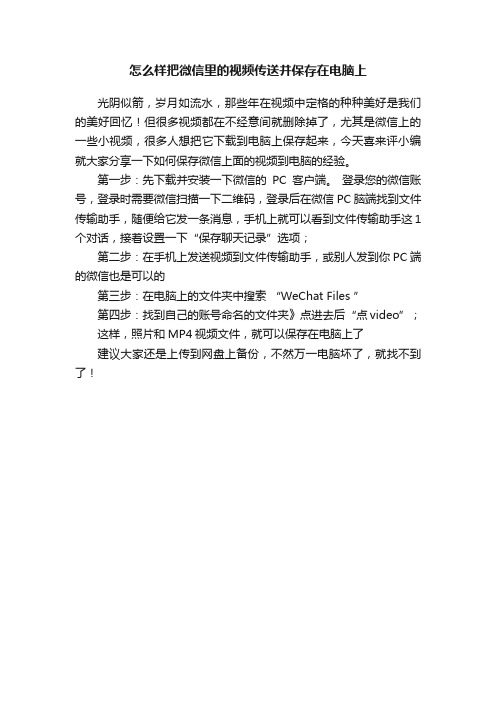
怎么样把微信里的视频传送并保存在电脑上
光阴似箭,岁月如流水,那些年在视频中定格的种种美好是我们的美好回忆!但很多视频都在不经意间就删除掉了,尤其是微信上的一些小视频,很多人想把它下载到电脑上保存起来,今天喜来评小编就大家分享一下如何保存微信上面的视频到电脑的经验。
第一步:先下载并安装一下微信的PC客户端。
登录您的微信账号,登录时需要微信扫描一下二维码,登录后在微信PC脑端找到文件传输助手,随便给它发一条消息,手机上就可以看到文件传输助手这1个对话,接着设置一下“保存聊天记录”选项;
第二步:在手机上发送视频到文件传输助手,或别人发到你PC端的微信也是可以的
第三步:在电脑上的文件夹中搜索“WeChat Files ”
第四步:找到自己的账号命名的文件夹》点进去后“点video”;
这样,照片和MP4视频文件,就可以保存在电脑上了
建议大家还是上传到网盘上备份,不然万一电脑坏了,就找不到了!。
教你怎样把在网上看到的视频下到电脑上

教你怎样把在网上看到的视频下到电脑上
首次分享者:陽光已被分享6次评论(0)复制链接分享转载删除
当我们在别人空间里、土豆网、56网、优酷网等网站看到很好看的视频,总是想把它下到自己的手机/MP4/MP5里,回去在慢慢地欣赏。
可是问题出现了!QQ空间、土豆,56,优酷里的视频不能直接下载,必需借助下载工具,真的很气人!下面我告诉大家一个简单的方法,不需要安装任何下载工具就能把你要看的视频下载到电脑上!附截图教程!1。
把你看的视频先缓冲完(看完也可以)。
2。
点击网页最上面一拦的‘工具(T)’,然后找到‘ Internet 选项(0)...’
3。
点击‘Internet 选项(0)...’,找到‘设置(S)’
4。
单击‘设置(S)’,出现下面这样的图框,找到‘查看文件(V)...’
5。
点击‘查看文件’,并在出现的图框内鼠标右键单击——排列图片(I)——大小
6。
由于视频文件比较大,会排在最前面。
找到视频文件,直接拉到桌面上就行了。
视频文件一般是FLV, MP4格式的,如下面的粉红色框内就是视频文件,不要找错了。
7。
到此基本上完毕。
FLV格式的文件MP4/MP5有的能放出来有的放不出来,建议在转换一下格式,转换成高清格式(rmvb,mp4)的。
手机转换成3GP格式。
推荐转换器:抓抓影音伴侣。
我可不是在为它做广告,它又没给我钱,我用的就是这个转换器,很方便,很好用。
下载转换器请到官网去下。
关于如何将手机接收到的微信的文件如何发送到电脑上
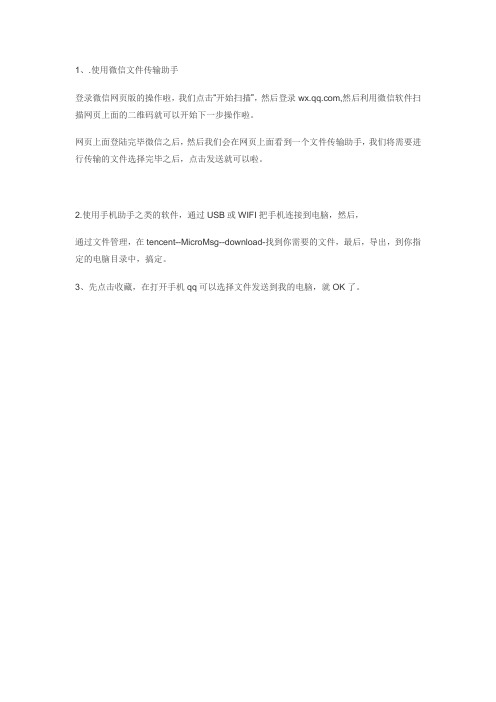
1、.使用微信文件传输助手
登录微信网页版的操作啦,我们点击“开始扫描”,然后登录,然后利用微信软件扫描网页上面的二维码就可以开始下一步操作啦。
网页上面登陆完毕微信之后,然后我们会在网页上面看到一个文件传输助手,我们将需要进行传输的文件选择完毕之后,点击发送就可以啦。
2.使用手机助手之类的软件,通过USB或WIFI把手机连接到电脑,然后,
通过文件管理,在tencent--MicroMsg--download-找到你需要的文件,最后,导出,到你指定的电脑目录中,搞定。
3、先点击收藏,在打开手机qq可以选择文件发送到我的电脑,就OK了。
